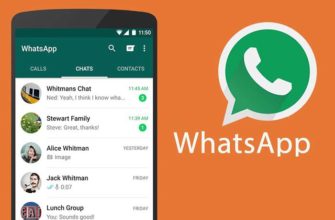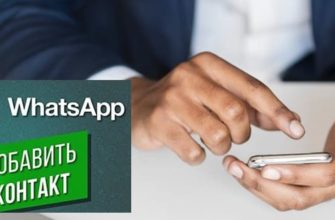Перед тем как удалить аккаунт в «Ватсапе» с телефона или компьютера, нужно убедиться, что мессенджер больше не понадобится, т. к. процедура приводит к исчезновению всей содержащейся в учетной записи информации. Далее я приведу пошаговые инструкции, которые помогут выполнить все действия правильно.
.jpg)
Что значит удаление аккаунта в WhatsApp
Пользователи избавляются от профиля и самого мессенджера из-за:
- нежелания продолжать общение в сети;
- перехода к применению других похожих приложений;
- необходимости очищения устройства от лишних программ.
Перед тем как удалить страницу в «Ватсапе», нужно подготовиться:
- Скопировать тексты сообщений вручную, при необходимости переместить полученные файлы в виртуальное хранилище.
- Деактивировать аккаунт через раздел настроек, если нужно полностью удалить мессенджер.
Как навсегда убрать профиль в «Ватсапе»
Последствием устранения страницы становится полное исчезновение информации. Восстановление резервных копий невозможно. Инструкции по удалению в зависимости от вида ОС различаются.
На Android
Если использовать старый профиль в будущем не планируете, с устройств на ОС «Андроид» его навсегда удаляют так:
- Запускают приложение «Вотс Апп» на смартфоне. В главном окне находят значок меню в виде 3 точек.
- В открывшемся списке выбирают пункт «Настройки». В новом окне находят вариант «Аккаунт».
- Используют функцию «Удалить» из контекстного меню. Пролистывают страницу, находят блок выбора страны. Задают нужное название из перечня.
- Указывают привязанный к учетной записи номер. Подтверждают удаление, нажимая оранжевую клавишу.
- Вводят проверочный код, поступивший в СМС. Дожидаются окончания процедуры.
.jpg)
Система перенаправляет пользователя в окно регистрации или авторизации.
На iPhone
В этом случае порядок выполнения процедуры мало отличается от уничтожения профиля на «Андроиде».
Как удалить аккаунт в «Ватсапе» на айфоне:
- Нажать на значок WhatsApp на рабочем столе, запуская приложение. Использовать значок шестеренки в нижней части страницы.
- В открывшемся перечне найти пункт «Учетная запись». Нажать на надпись «Удалить» в следующем окне.
- Указать страну проживания, выбрав нужное значение из списка. Ввести номер телефона, использовавшийся при регистрации.
- Подтвердить действия, дождаться завершения процесса.
На ПК
Мессенджер на компьютере работает только в случае привязки к телефону. Регистрация в десктопной версии без синхронизации невозможна. Это относится и к функции удаления профиля, которой в «Ватсап Веб» нет. Можно только выйти из аккаунта. На телефоне программа продолжит работать в стандартном режиме.
.jpg)
Как полностью удалить приложение WhatsApp с любого устройства
После уничтожения страницы многие пользователи желают убрать программу с телефона или ПК. Порядок выполнения процедуры зависит от вида операционной системы.
С Android
Мессенджер со смартфона «Хуавей» или другого телефона на базе рассматриваемой ОС удаляют так:
- Нажимают на значок настроек в основном меню смартфона или в верхней шторке. Переходят в раздел «Приложения». Чаще всего он располагается во вкладке «Устройство».
- Открывают полный список программ. Пролистывают его до появления нужного названия.
- Нажимают на надпись WhatsApp. Переходят на страницу программы. В меню выбирают вариант «Удалить».
- Подтверждают намерения, дожидаются завершения процесса.
При правильном выполнении действий значок мессенджера с рабочего стола исчезнет. Приложение перестанет отправлять уведомления о наличии новых сообщений.
Для удаления «Ватсапа» с Android применяют и такой способ:
- Разблокируют экран. В списке виджетов находят нужный. Удерживают палец на значке, дожидаясь появления панели инструментов.
- Перемещают иконку в верхнюю часть рабочего стола. Значок сопоставляют с клавишей, отмеченной корзиной или крестиком.
- Подтверждают деинсталляцию. Дожидаются исчезновения иконки мессенджера.
.jpg)
Если вышеуказанные способы не работают, программу деинсталлируют через Play Market:
- Открывают официальный каталог. С помощью поисковой строки находят «Ватсап».
- Используют кнопку удаления. Подтверждают действия, нажимая клавишу «Продолжить» в новом окне.
С iPhone
Удаление приложения с айфона выполняют так:
- Разблокируют экран. Находят ярлык мессенджера на рабочем столе. Длительным нажатием на иконку запускают режим редактирования. Значки начинают расплываться и переливаться.
- Нажимают на крестик, расположенный возле ярлыка.
- Подтверждают намерения с помощью клавиши «Удалить» в диалоговом окне.
С компьютера
При использовании веб-версии достаточно выйти из WhatsApp:
- Запустить программу на телефоне. Открыть главную страницу, нажать на значок 3 точек.
- Выбрать пункт «Ватсап Веб». Просмотреть информацию об активных сессиях в новом окне.
- Нажать на каждый пункт и подтвердить завершение синхронизации.
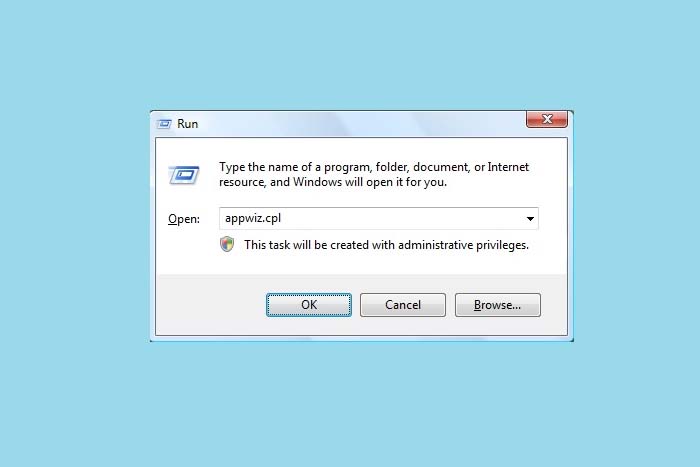
Десктопную версию деинсталлируют так:
- Запускают утилиту «Выполнить». Для этого нажимают клавиши Win и R.
- В строку вписывают команду appwiz.cpl. Нажимают кнопку Ok.
- Просматривают список установленных приложений. Находят название мессенджера.
- Нажимают на него правой кнопкой мыши. Выбирают вариант «Удалить» из выпадающего списка.
Будет ли видно удаление аккаунта другим
Система не оповещает собеседников о выполнении этого действия.
Однако друг может догадаться об удалении вашего профиля по косвенным признакам:
- длительному отсутствию общения;
- сохранению прежней аватарки в течение нескольких месяцев;
- невозможности добавления в группы;
- сохранению 1 серой галочки под сообщением;
- отсутствию гудков при совершении голосовых вызовов.
Что будет с переписками после удаления
Чаты безвозвратно исчезают после уничтожения аккаунта. Данные автоматически удаляются из базы.
При удалении приложения без отвязки номера копии переписок сохраняются в облаке.






-335x220.jpg)
-335x220.jpg)

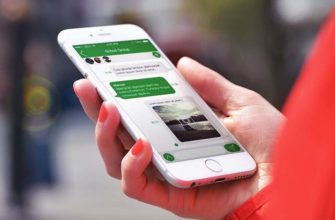

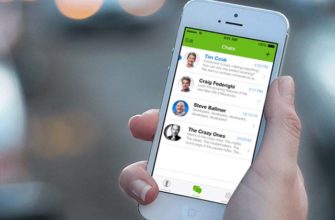
-335x220.jpg)

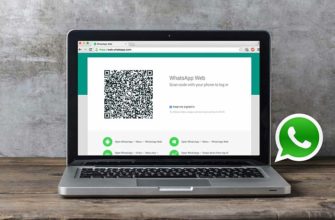


-335x220.jpg)
-335x220.jpg)

-335x220.jpg)